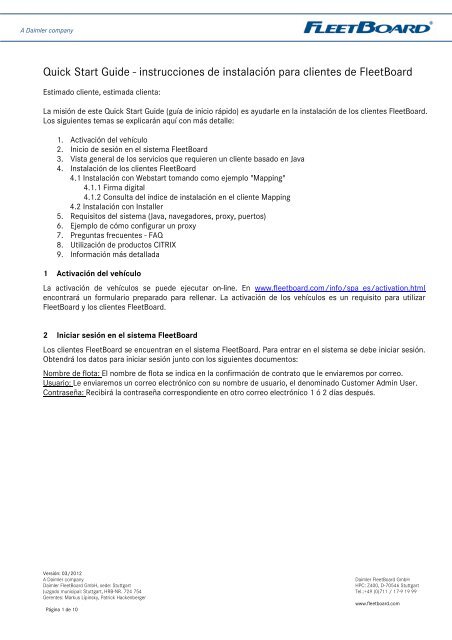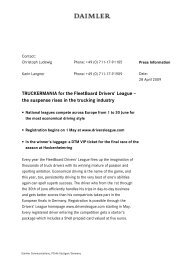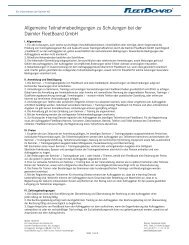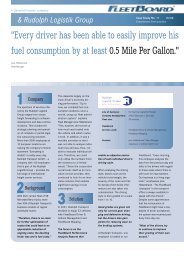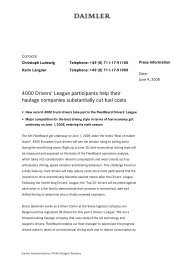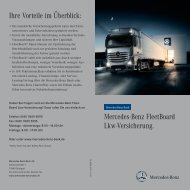Quick Start Guide - instrucciones de instalación para clientes de ...
Quick Start Guide - instrucciones de instalación para clientes de ...
Quick Start Guide - instrucciones de instalación para clientes de ...
You also want an ePaper? Increase the reach of your titles
YUMPU automatically turns print PDFs into web optimized ePapers that Google loves.
A Daimler company<br />
<strong>Quick</strong> <strong>Start</strong> <strong>Gui<strong>de</strong></strong> - <strong>instrucciones</strong> <strong>de</strong> <strong>instalación</strong> <strong>para</strong> <strong>clientes</strong> <strong>de</strong> FleetBoard<br />
Estimado cliente, estimada clienta:<br />
La misión <strong>de</strong> este <strong>Quick</strong> <strong>Start</strong> <strong>Gui<strong>de</strong></strong> (guía <strong>de</strong> inicio rápido) es ayudarle en la <strong>instalación</strong> <strong>de</strong> los <strong>clientes</strong> FleetBoard.<br />
Los siguientes temas se explicarán aquí con más <strong>de</strong>talle:<br />
1. Activación <strong>de</strong>l vehículo<br />
2. Inicio <strong>de</strong> sesión en el sistema FleetBoard<br />
3. Vista general <strong>de</strong> los servicios que requieren un cliente basado en Java<br />
4. Instalación <strong>de</strong> los <strong>clientes</strong> FleetBoard<br />
4.1 Instalación con Webstart tomando como ejemplo "Mapping"<br />
4.1.1 Firma digital<br />
4.1.2 Consulta <strong>de</strong>l índice <strong>de</strong> <strong>instalación</strong> en el cliente Mapping<br />
4.2 Instalación con Installer<br />
5. Requisitos <strong>de</strong>l sistema (Java, navegadores, proxy, puertos)<br />
6. Ejemplo <strong>de</strong> cómo configurar un proxy<br />
7. Preguntas frecuentes - FAQ<br />
8. Utilización <strong>de</strong> productos CITRIX<br />
9. Información más <strong>de</strong>tallada<br />
1 Activación <strong>de</strong>l vehículo<br />
La activación <strong>de</strong> vehículos se pue<strong>de</strong> ejecutar on-line. En www.fleetboard.com/info/spa_es/activation.html<br />
encontrará un formulario pre<strong>para</strong>do <strong>para</strong> rellenar. La activación <strong>de</strong> los vehículos es un requisito <strong>para</strong> utilizar<br />
FleetBoard y los <strong>clientes</strong> FleetBoard.<br />
2 Iniciar sesión en el sistema FleetBoard<br />
Los <strong>clientes</strong> FleetBoard se encuentran en el sistema FleetBoard. Para entrar en el sistema se <strong>de</strong>be iniciar sesión.<br />
Obtendrá los datos <strong>para</strong> iniciar sesión junto con los siguientes documentos:<br />
Nombre <strong>de</strong> flota: El nombre <strong>de</strong> flota se indica en la confirmación <strong>de</strong> contrato que le enviaremos por correo.<br />
Usuario: Le enviaremos un correo electrónico con su nombre <strong>de</strong> usuario, el <strong>de</strong>nominado Customer Admin User.<br />
Contraseña: Recibirá la contraseña correspondiente en otro correo electrónico 1 ó 2 días <strong>de</strong>spués.<br />
Versión: 03/2012<br />
A Daimler company Daimler FleetBoard GmbH<br />
Daimler FleetBoard GmbH, se<strong>de</strong>: Stuttgart HPC: Z400, D-70546 Stuttgart<br />
Juzgado municipal: Stuttgart, HRB-NR. 724 754 Tel.:+49 (0)711 / 17-9 19 99<br />
Gerentes: Markus Lipinsky, Patrick Hackenberger<br />
www.fleetboard.com<br />
Página 1 <strong>de</strong> 10
A Daimler company<br />
En cuanto disponga <strong>de</strong> los datos <strong>para</strong> iniciar sesión, podrá entrar en el sistema FleetBoard. Á través <strong>de</strong> la URL<br />
www.fleetboard.com/info/spa_es acce<strong>de</strong>rá a una máscara <strong>para</strong> iniciar sesión (ver imagen 1).<br />
Imagen 1: Página <strong>de</strong> inicio www.fleetboard.com/info/spa_es con la máscara <strong>para</strong> iniciar sesión.<br />
3 Vista general <strong>de</strong> los servicios que requieren un cliente basado en Java<br />
Una vez inicie sesión, verá un resumen <strong>de</strong> los servicios contratados por usted. La imagen 2 muestra todos los<br />
servicios disponibles. Los servicios que requieren un cliente están enmarcados en rojo.<br />
Imagen 2: Vista general <strong>de</strong> los servicios, aquí con todos los servicios disponibles. Los servicios marcados requieren un cliente basado<br />
en Java.<br />
Versión: 03/2012<br />
A Daimler company Daimler FleetBoard GmbH<br />
Daimler FleetBoard GmbH, se<strong>de</strong>: Stuttgart HPC: Z400, D-70546 Stuttgart<br />
Juzgado municipal: Stuttgart, HRB-NR. 724 754 Tel.:+49 (0)711 / 17-9 19 99<br />
Gerentes: Markus Lipinsky, Patrick Hackenberger<br />
www.fleetboard.com<br />
Página 2 <strong>de</strong> 10
A Daimler company<br />
4 Instalación <strong>de</strong> los <strong>clientes</strong> FleetBoard<br />
La <strong>instalación</strong> <strong>de</strong> los <strong>clientes</strong> FleetBoard se pue<strong>de</strong> realizar <strong>de</strong> dos maneras diferentes: o bien a través <strong>de</strong> Java<br />
Webstart o a través <strong>de</strong> Installer (instaladores).<br />
Hasta hoy Java Webstart era la única opción <strong>para</strong> instalar los <strong>clientes</strong>. Des<strong>de</strong> abril <strong>de</strong> 2012 ofrecemos la<br />
posibilidad <strong>de</strong> utilizar un Installer. A todos los <strong>clientes</strong> que utilizan <strong>clientes</strong> Webstart les recomendamos cambiar<br />
a los Installer por los siguientes motivos:<br />
• Un tiempo <strong>de</strong> inicio consi<strong>de</strong>rablemente más corto <strong>para</strong> los <strong>clientes</strong> FleetBoard<br />
• Selección <strong>de</strong> los parámetros <strong>de</strong> <strong>instalación</strong> (por ejemplo índice <strong>de</strong> <strong>instalación</strong>)<br />
• No es necesario <strong>de</strong>dicar tiempo a sincronizar los datos <strong>de</strong> perfil <strong>de</strong> los servidores, ya que los datos<br />
específicos <strong>de</strong> usuario también se pue<strong>de</strong>n guardar localmente<br />
• Posibilidad <strong>de</strong> elegir individualmente cuándo <strong>de</strong>sea realizar <strong>instalación</strong><br />
• Incorporación <strong>de</strong> las preferencias proxy <strong>de</strong>l Internet Explorer (especialmente importante si trabaja en<br />
un entorno Citrix)<br />
• Integración <strong>de</strong> un "Life Cycle Management" (gestión <strong>de</strong> vida útil) <strong>para</strong> los instaladores<br />
• Posibilidad ejecutar un roll-out <strong>de</strong>l instalador centralmente a través <strong>de</strong> la red<br />
4.1 Instalación con Java Webstart tomando como ejemplo "Mapping"<br />
Para instalar los <strong>clientes</strong> que usted necesita, haga clic en el servicio correspondiente. Se abrirá una ventana Pop-<br />
Up (ver imagen 3). Haga clic en "Aceptar".<br />
Imagen 3: Ventana Pop-Up <strong>para</strong> guardar el cliente.<br />
Versión: 03/2012<br />
A Daimler company Daimler FleetBoard GmbH<br />
Daimler FleetBoard GmbH, se<strong>de</strong>: Stuttgart HPC: Z400, D-70546 Stuttgart<br />
Juzgado municipal: Stuttgart, HRB-NR. 724 754 Tel.:+49 (0)711 / 17-9 19 99<br />
Gerentes: Markus Lipinsky, Patrick Hackenberger<br />
www.fleetboard.com<br />
Página 3 <strong>de</strong> 10
A Daimler company<br />
La aplicación comenzará a cargar automáticamente. Aparece la ventana <strong>de</strong> <strong>de</strong>scarga <strong>de</strong>l cliente (ver imagen 4).<br />
Imagen 4: Splashscreen <strong>de</strong> la <strong>de</strong>scarga <strong>de</strong>l cliente<br />
Si el cliente se ha <strong>de</strong>scargado con éxito, éste <strong>de</strong>be iniciarse haciendo <strong>de</strong> nuevo clic en el servicio<br />
correspondiente (ver imagen 2). La máscara <strong>de</strong>l cliente se abre sin introducir nuevamente los datos <strong>de</strong> inicio <strong>de</strong><br />
sesión (Single Sign On). Si en lugar <strong>de</strong> ello apareciera una máscara <strong>de</strong> inicio <strong>de</strong> sesión <strong>de</strong>l cliente, en la mayoría<br />
<strong>de</strong> los casos se estará utilizando en su empresa un servidor proxy, cuyo nombre y puerto se <strong>de</strong>ben introducir en<br />
la ventana "Preferencias" (ver imagen 5 y capítulo 6).<br />
Imagen 5: Cliente con máscara <strong>de</strong> inicio <strong>de</strong> sesión y la ventana "Preferencias"<br />
A través <strong>de</strong> la <strong>instalación</strong> <strong>de</strong>l cliente mediante Java Webstart también se genera un enlace <strong>de</strong> escritorio y un<br />
registro <strong>de</strong> menú <strong>de</strong> inicio. Si inicia el cliente a través <strong>de</strong> uno <strong>de</strong> estos dos enlaces, <strong>de</strong>berá iniciar sesión<br />
introduciendo los datos <strong>de</strong> inicio en la máscara <strong>de</strong> inicio <strong>de</strong> sesión <strong>de</strong>l cliente.<br />
Versión: 03/2012<br />
A Daimler company Daimler FleetBoard GmbH<br />
Daimler FleetBoard GmbH, se<strong>de</strong>: Stuttgart HPC: Z400, D-70546 Stuttgart<br />
Juzgado municipal: Stuttgart, HRB-NR. 724 754 Tel.:+49 (0)711 / 17-9 19 99<br />
Gerentes: Markus Lipinsky, Patrick Hackenberger<br />
www.fleetboard.com<br />
Página 4 <strong>de</strong> 10
A Daimler company<br />
4.1.1 Firma digital<br />
Es posible que al iniciar el cliente <strong>de</strong>ba confirmar la firma digital. Aparecerá un campo <strong>de</strong> diálogo con la<br />
advertencia "La firma digital <strong>de</strong> la aplicación no se pue<strong>de</strong> verificar. ¿Desea ejecutar la aplicación?" Por favor,<br />
marque la casilla "Confiar siempre en el contenido <strong>de</strong> este editor" y confirme la firma haciendo clic en "Ejecutar".<br />
Imagen 6: Campo <strong>de</strong> diálogo <strong>para</strong> la firma digital<br />
4.1.2 Consulta <strong>de</strong>l índice <strong>de</strong> <strong>instalación</strong> <strong>de</strong> los <strong>clientes</strong><br />
Si la <strong>de</strong>scarga <strong>de</strong> un nuevo cliente se ha llevado a cabo con éxito, al iniciarlo por primera vez aparecerá un<br />
diálogo <strong>para</strong> modificar el índice <strong>de</strong> <strong>instalación</strong>. Por favor, en un caso estándar haga clic en "No" <strong>de</strong> modo que la<br />
<strong>instalación</strong> se ejecute en el índice <strong>de</strong>l usuario. Únicamente los usuarios con experiencia y los administradores <strong>de</strong>l<br />
sistema <strong>de</strong>berían modificar el índice <strong>de</strong> <strong>instalación</strong> en caso necesario.<br />
4.2 Instalación <strong>de</strong> los <strong>clientes</strong> FleetBoard con Installer<br />
Los siguientes pasos <strong>de</strong>scriben el proceso <strong>de</strong> <strong>instalación</strong> <strong>de</strong> los <strong>clientes</strong> FleetBoard con Installer:<br />
1. Selección <strong>de</strong>l idioma <strong>para</strong> el Installer: El idioma que se elige aquí sólo es válido <strong>para</strong> el proceso <strong>de</strong><br />
<strong>instalación</strong>. Cuando inicie el cliente por primera vez, se le preguntará por el idioma <strong>para</strong> los <strong>clientes</strong>.<br />
Versión: 03/2012<br />
A Daimler company Daimler FleetBoard GmbH<br />
Daimler FleetBoard GmbH, se<strong>de</strong>: Stuttgart HPC: Z400, D-70546 Stuttgart<br />
Juzgado municipal: Stuttgart, HRB-NR. 724 754 Tel.:+49 (0)711 / 17-9 19 99<br />
Gerentes: Markus Lipinsky, Patrick Hackenberger<br />
www.fleetboard.com<br />
Página 5 <strong>de</strong> 10
A Daimler company<br />
2. Des<strong>instalación</strong> <strong>de</strong> una versión más antigua: Si el cliente ya estaba instalado en estos or<strong>de</strong>nadores, pue<strong>de</strong><br />
<strong>de</strong>sinstalar dicha versión durante el proceso <strong>de</strong> <strong>instalación</strong>.<br />
Si selecciona "Sí", se elimina la <strong>instalación</strong> actual. Si selecciona "No", no se modifica la <strong>instalación</strong> actual y el<br />
proceso <strong>de</strong> <strong>instalación</strong> continua normalmente. Si selecciona "Cancelar" se cancela la <strong>instalación</strong> en ese<br />
punto y se <strong>de</strong>ja la versión antigua en el or<strong>de</strong>nador. Por lo general, aquí siempre <strong>de</strong>bería seleccionar "Sí". Si<br />
selecciona "No" le recomendamos encarecidamente que en el paso 4 indique otro índice <strong>de</strong> <strong>instalación</strong>.<br />
3. Índice <strong>para</strong> los datos personales: Aquí pue<strong>de</strong> elegir entre dos opciones:<br />
a. Estándar: En el caso <strong>de</strong> un sistema con varios usuarios se <strong>de</strong>bería seleccionar necesariamente<br />
esta opción, ya que aquí se sigue el estándar <strong>de</strong> Windows <strong>para</strong> seleccionar los índices <strong>de</strong> los<br />
datos útiles <strong>de</strong> los <strong>clientes</strong> FleetBoard.<br />
b. Elegir el índice manualmente: Aquí tiene la posibilidad <strong>de</strong> introducir explícitamente el índice <strong>para</strong><br />
los datos útiles. No se soportan variables <strong>de</strong> entorno, por ello, todos los usuarios que utilizan el<br />
cliente en este or<strong>de</strong>nador poseen el mismo índice <strong>de</strong> datos útiles.<br />
Versión: 03/2012<br />
A Daimler company Daimler FleetBoard GmbH<br />
Daimler FleetBoard GmbH, se<strong>de</strong>: Stuttgart HPC: Z400, D-70546 Stuttgart<br />
Juzgado municipal: Stuttgart, HRB-NR. 724 754 Tel.:+49 (0)711 / 17-9 19 99<br />
Gerentes: Markus Lipinsky, Patrick Hackenberger<br />
www.fleetboard.com<br />
Página 6 <strong>de</strong> 10
A Daimler company<br />
4. Seleccionar carpeta <strong>de</strong> <strong>de</strong>stino: Aquí indica la carpeta <strong>para</strong> instalar la aplicación.<br />
5. Seleccionar la carpeta <strong>de</strong>l menú <strong>de</strong> inicio: Aquí pue<strong>de</strong> elegir si <strong>de</strong>sea generar un registro <strong>de</strong> menú <strong>de</strong><br />
inicio y dón<strong>de</strong> <strong>de</strong>be guardarse.<br />
6. Tareas adicionales: Aquí tiene la posibilidad <strong>de</strong> crear un enlace <strong>de</strong> escritorio.<br />
Versión: 03/2012<br />
A Daimler company Daimler FleetBoard GmbH<br />
Daimler FleetBoard GmbH, se<strong>de</strong>: Stuttgart HPC: Z400, D-70546 Stuttgart<br />
Juzgado municipal: Stuttgart, HRB-NR. 724 754 Tel.:+49 (0)711 / 17-9 19 99<br />
Gerentes: Markus Lipinsky, Patrick Hackenberger<br />
www.fleetboard.com<br />
Página 7 <strong>de</strong> 10
A Daimler company<br />
7. A continuación se vuelven a representar las opciones seleccionadas <strong>de</strong> forma resumida.<br />
8. Borrar los ajustes y archivos Log: Si el cliente ya estaba instalado en este or<strong>de</strong>nador y usted al principio<br />
seleccionó "Sí" en la consulta <strong>de</strong> <strong>de</strong>s<strong>instalación</strong>, ahora se le preguntará si <strong>de</strong>sea borrar asimismo todas<br />
las preferencias <strong>de</strong> la versión antigua. Haga clic en “No” si <strong>de</strong>sea conservar los archivos Log y las<br />
preferencias <strong>de</strong> la versión antigua.<br />
Puntos generales: El cliente se inicia a través <strong>de</strong>l archivo batch eclipse.bat <strong>de</strong>s<strong>de</strong> la carpeta <strong>de</strong> <strong>instalación</strong> (punto<br />
3). Si necesita realizar ajustes específicos <strong>para</strong> la <strong>instalación</strong> (por ejemplo otra variable <strong>de</strong> entorno <strong>para</strong> los<br />
índices <strong>de</strong> datos útiles), pue<strong>de</strong> hacerlo aquí.<br />
A<strong>de</strong>más, el instalador contiene un Java Runtime Environment propio que no es necesario instalar específicamente<br />
<strong>para</strong> este propósito y que sólo lo utiliza el cliente instalado. Por este motivo no hace falta instalar un Java propio<br />
en sus or<strong>de</strong>nadores (ver punto 5).<br />
5 Requisitos <strong>de</strong>l sistema (Java, navegadores, proxy, puertos)<br />
Por favor, compare antes <strong>de</strong> la <strong>instalación</strong> los requisitos <strong>de</strong> sistema <strong>para</strong> el hardware. Para la utilización óptima<br />
<strong>de</strong> los servicios FleetBoard, FleetBoard recomienda cumplir como mínimo los requisitos <strong>de</strong> sistema especificados<br />
en www.fleetboard.com/info/spa_es/requerimientos-<strong>de</strong>-sistema.html. En www.fleetboard.com/check/<br />
check_en.html pue<strong>de</strong> verificar su sistema <strong>de</strong> forma on-line.<br />
5.1 Java <strong>para</strong> Webstart<br />
Pue<strong>de</strong> <strong>de</strong>scargar la versión Java requerida <strong>de</strong> Oracle en esta página:<br />
www.oracle.com/technetwork/java/in<strong>de</strong>x.html. Para ello es necesario que se registre gratuitamente.<br />
Por favor, antes compruebe si ya se ha instalado la versión Oracle Java 1.6.0_26 <strong>de</strong> 32 bits. En or<strong>de</strong>nadores con<br />
Windows 7 también pue<strong>de</strong> estar instalada la versión Java 1.6.0_26 <strong>de</strong> 64 bits. En este caso, por favor <strong>de</strong>sinstale<br />
la versión Oracle Java 1.6.0_26 <strong>de</strong> 64 bits e instale la versión Oracle Java 1.6.0_26 <strong>de</strong> 32 bits.<br />
Versión: 03/2012<br />
A Daimler company Daimler FleetBoard GmbH<br />
Daimler FleetBoard GmbH, se<strong>de</strong>: Stuttgart HPC: Z400, D-70546 Stuttgart<br />
Juzgado municipal: Stuttgart, HRB-NR. 724 754 Tel.:+49 (0)711 / 17-9 19 99<br />
Gerentes: Markus Lipinsky, Patrick Hackenberger<br />
www.fleetboard.com<br />
Página 8 <strong>de</strong> 10
A Daimler company<br />
5.2 Java <strong>para</strong> Installer<br />
Como ya se <strong>de</strong>scribió en el punto 4, en este caso no es necesario instalar Java ni <strong>de</strong>sinstalar una versión Java <strong>de</strong><br />
64 bits, ya que el Installer suministra una propia versión Java que los <strong>clientes</strong> utilizan automáticamente. Se<br />
suministra un Java-Runtime-Environment 1.6.0_26 <strong>de</strong> 32 bits. En este caso pue<strong>de</strong> ocurrir que al ejecutar el<br />
cliente por primera vez, un cortafuegos (firewall) local (por ejemplo Zonealarm o Windows Firewall) le exija liberar<br />
el cliente <strong>para</strong> Internet.<br />
NOTA:<br />
Daimler FleetBoard GmbH no se hace responsable en caso <strong>de</strong> problemas <strong>de</strong>rivados <strong>de</strong> la <strong>instalación</strong> <strong>de</strong> Oracle<br />
Java y los <strong>clientes</strong> FleetBoard. Por este motivo, compruebe <strong>de</strong> antemano lo siguiente:<br />
1. qué efectos tiene en su or<strong>de</strong>nador la <strong>instalación</strong> <strong>de</strong> la versión Oracle Java Runtime Environment 1.6.0_26<br />
<strong>de</strong> 32 bits y <strong>de</strong> los <strong>clientes</strong> FleetBoard<br />
2. si otros programas con la versión Oracle Java Runtime Environment 1.6.0_26 <strong>de</strong> 32 bits siguen<br />
funcionando<br />
6 Ejemplo <strong>de</strong> cómo configurar un proxy<br />
A modo <strong>de</strong> ejemplo se muestra aquí la configuración <strong>de</strong> un proxy en el caso <strong>de</strong> un FleetBoard Mapping Client.<br />
Si utiliza en su empresa un servidor proxy, éste se <strong>de</strong>be registrar en el FleetBoard Client. Para ello haga clic en la<br />
máscara <strong>de</strong> inicio <strong>de</strong> sesión <strong>de</strong>l cliente en el símbolo "Configuración" (ver imagen 5, enmarcado en rojo). Se<br />
abrirá una ventana Pop-Up con campos <strong>de</strong> entrada. Marque un ganchillo en "Proxy" e introduzca el nombre <strong>de</strong><br />
equipo (hostname) (o dirección IP) y un puerto <strong>de</strong> su servidor proxy. Haga clic en "Aplicar" y a continuación en<br />
"Aceptar" <strong>para</strong> confirmar la configuración proxy.<br />
7 Preguntas frecuentes - FAQ<br />
A continuación se explican los problemas más comunes y las respectivas soluciones.<br />
No puedo encontrar los datos útiles <strong>de</strong> los <strong>clientes</strong> FleetBoard<br />
Dependiendo <strong>de</strong> las variables <strong>de</strong> entorno se selecciona el índice <strong>de</strong> <strong>instalación</strong>: Si existe LOCALAPPDATA (a<br />
partir <strong>de</strong> Windows Vista), se utiliza el índice ahí guardado. Si no existe, se utiliza APPDATA. En esta carpeta se<br />
crea una carpeta "fleetboard" en la cual se guardan los datos útiles <strong>de</strong> los <strong>clientes</strong> FleetBoard.<br />
Mapping no muestra ningún mapa<br />
Si el Mapping no muestra ningún mapa, <strong>de</strong>bería verificar su puerto y su servidor Proxy. Como se <strong>de</strong>scribe en el<br />
punto 6), acceda <strong>para</strong> ello a "Configuración" y verifique la configuración en "Proxy".<br />
El cliente no se inicia<br />
Si a pesar <strong>de</strong> hacer clic, el cliente no se inicia, se <strong>de</strong>be verificar la versión Java. Por favor, tenga en cuenta que el<br />
cliente pue<strong>de</strong> tardar cierto tiempo en iniciarse. Una vez aparece el logotipo <strong>de</strong> Oracle Java, por favor espere<br />
cierto tiempo.<br />
Versión: 03/2012<br />
A Daimler company Daimler FleetBoard GmbH<br />
Daimler FleetBoard GmbH, se<strong>de</strong>: Stuttgart HPC: Z400, D-70546 Stuttgart<br />
Juzgado municipal: Stuttgart, HRB-NR. 724 754 Tel.:+49 (0)711 / 17-9 19 99<br />
Gerentes: Markus Lipinsky, Patrick Hackenberger<br />
www.fleetboard.com<br />
Página 9 <strong>de</strong> 10
A Daimler company<br />
La ventana <strong>de</strong> la <strong>instalación</strong> y <strong>de</strong> <strong>de</strong>scarga <strong>de</strong>l cliente no aparece (sólo válido <strong>para</strong> <strong>clientes</strong> Webstart)<br />
Si no aparece ni la ventana <strong>de</strong> <strong>instalación</strong>, ni la ventana <strong>de</strong> <strong>de</strong>scarga, por favor verifique la configuración <strong>de</strong>l<br />
cortafuegos (firewall). Es posible que éste no <strong>de</strong>je pasar archivos JNLP. Los archivos JNLP son archivos Java<br />
Webstart que los <strong>clientes</strong> FleetBoard <strong>de</strong>scargan y ejecutan a través <strong>de</strong> JNLP (Java Network Launching Protocol).<br />
Mensaje <strong>de</strong> error "No se pudo crear el enlace <strong>de</strong> escritorio"<br />
Aparece el mensaje <strong>de</strong> error "No se pudo crear el enlace", pue<strong>de</strong> <strong>de</strong>berse a que el usuario no dispone <strong>de</strong> los<br />
<strong>de</strong>rechos necesarios. En el caso <strong>de</strong> Windows 7, el usuario <strong>de</strong>be poseer los <strong>de</strong>rechos sobre el índice <strong>de</strong> escritorio<br />
<strong>para</strong> po<strong>de</strong>r crear un enlace <strong>de</strong> escritorio. Esto no afecta la <strong>instalación</strong> <strong>de</strong>l cliente.<br />
8 Utilización <strong>de</strong> productos CITRIX<br />
¿Utiliza una tecnología <strong>de</strong> virtualización como Citrix Xen? En el caso <strong>de</strong> tecnologías <strong>de</strong> virtualización, los<br />
programas, como por ejemplo Microsoft Word, no se instalan directamente en su PC, sino que, a través <strong>de</strong> una<br />
aplicación, se inician en un servidor y la interfaz se transmite a su PC. Aquí recomendamos utilizar la versión <strong>de</strong>l<br />
Installer <strong>de</strong>l cliente FleetBoard. Esto mejora la velocidad <strong>de</strong> inicio <strong>de</strong> los <strong>clientes</strong> y a<strong>de</strong>más existe la posibilidad<br />
<strong>de</strong> guardar localmente los datos específicos <strong>de</strong>l usuario (<strong>de</strong> este modo no es necesario invertir tiempo en<br />
sincronizar los servidores).<br />
Si utiliza en su empresa una tecnología <strong>de</strong> virtualización <strong>para</strong> sus or<strong>de</strong>nadores <strong>de</strong> sobremesa y/o estaciones <strong>de</strong><br />
trabajo, por favor informe a su administrador y comuníquele los requisitos <strong>de</strong> sistema <strong>para</strong> los <strong>clientes</strong><br />
FleetBoard. Si durante la <strong>instalación</strong> <strong>de</strong> los <strong>clientes</strong> FleetBoard a través <strong>de</strong>l administrador surgen problemas, por<br />
favor póngase en contacto con FleetBoard Support llamando al +49 (0)711 – 17 91 999.<br />
9 Información más <strong>de</strong>tallada<br />
Si no encontrara una respuesta a su pregunta en el asistente <strong>de</strong> <strong>instalación</strong> <strong>Quick</strong> <strong>Gui<strong>de</strong></strong>, póngase en contacto<br />
con el FleetBoard Support llamando al +49 (0)711 – 17 91 999.<br />
Versión: 03/2012<br />
A Daimler company Daimler FleetBoard GmbH<br />
Daimler FleetBoard GmbH, se<strong>de</strong>: Stuttgart HPC: Z400, D-70546 Stuttgart<br />
Juzgado municipal: Stuttgart, HRB-NR. 724 754 Tel.:+49 (0)711 / 17-9 19 99<br />
Gerentes: Markus Lipinsky, Patrick Hackenberger<br />
www.fleetboard.com<br />
Página 10 <strong>de</strong> 10